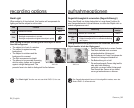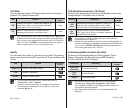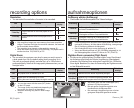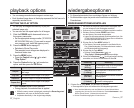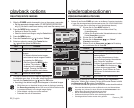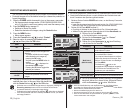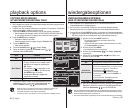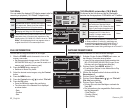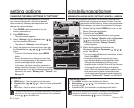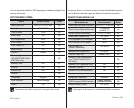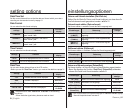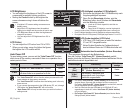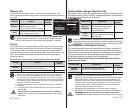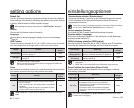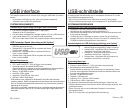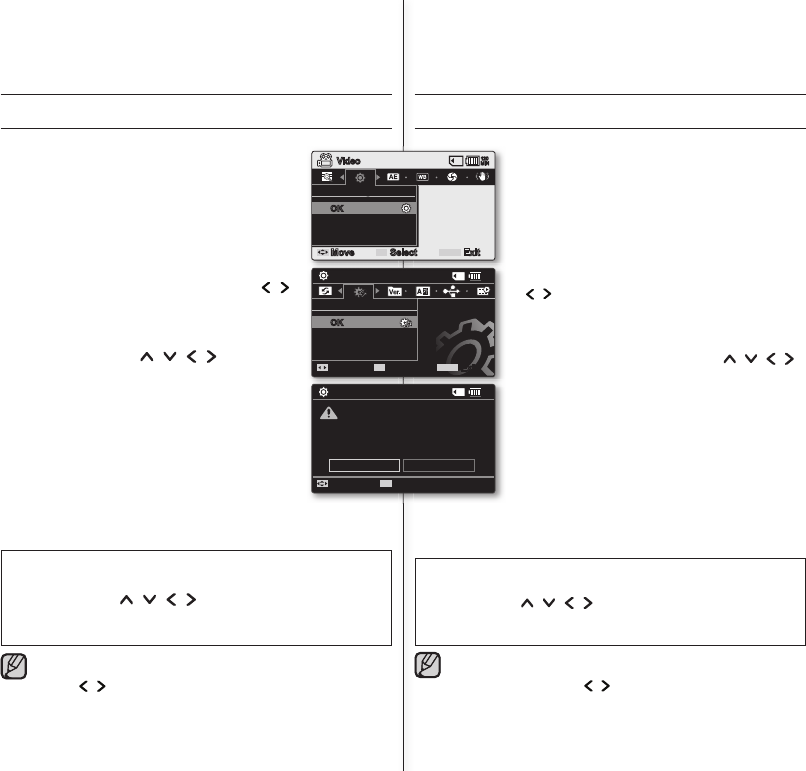
62_English
German_62
OK
Default Set
Move
OK
Select
120
MIN
Settings
MENU
Exit
Yes
Move
OK
Select
120
MIN
Settings
Default Set ?
All settings return to default.
No
OK
Settings
Move
OK
Select
MENU
Exit
120
MIN
Video
einstellungsoptionen
MENÜEINSTELLUNGEN UNTER “SETTINGS” (EINSTELL.) ÄNDERN
Sie können die Menüeinstellungen ändern, um den Memory Camcorder Ihren
Bedürfnissen entsprechend anzupassen. Greifen Sie auf den
gewünschten Menübildschirm zu, indem Sie die nachstehenden
Schritte befolgen, und ändern Sie verschiedene Einstellungen.
1. Schieben Sie den Schalter POWER nach unten, um den
Memory Camcorder einzuschalten.
2.
Drücken Sie die Taste MENU.
Der entsprechende Menübildschirm wird angezeigt.
3.
Wählen Sie “Settings” (Einstell.) mithilfe der Steuertaste
( / ) aus, und drücken Sie dann die Taste OK.
Die Menüs des Modus “Settings” (Einstell.)
werden angezeigt.
4. Wählen Sie das gewünschte Untermenü und
Menüelement mithilfe der Steuertasten ( / / / )
und der Taste OK aus.
Um zum normalen Bildschirm zurückzukehren, drücken
Sie die Taste MENU.
Auch wenn der Menüpunkt angezeigt wird, können
einige Elemente abhängig vom ausgewählten Modus
(Videoaufnahme/Wiedergabe, Einstellungen) nicht
eingestellt werden. In diesem Fall kann auf das Untermenü
nicht zugegriffen oder die Einstellung nicht geändert
werden. (Wenn kein Speichermedium eingelegt ist, kann
keine entsprechende Auswahl vorgenommen werden
und die zugehörigen Menüoptionen werden abgedunkelt
angezeigt: “Speicher-Info”, “Format.” usw.)
➥
Seite 92
•
•
•
•
Tipps zu den Tasten
a. Taste MENU: Aufrufen oder Schließen des Menüs.
b. Steuertasten ( / / / ): Zum Navigieren nach oben, unten,
links oder rechts.
c. Schaltfl äche OK: Zum Auswählen oder Bestätigen des Menüs.
Das Pop-Up-Auswahlmenü erscheint, abhängig vom ausgewählten
Menüpunkt. Wählen Sie in diesem Fall das gewünschte Element
mithilfe der Steuertasten
( / )
und der Taste OK aus.
CHANGING THE MENU SETTINGS IN "SETTINGS"
You can change the menu settings to customize
your memory camcorder. Access the desired
menu screen by following the steps below and
change the various settings.
1. Slide POWER switch downward to turn the
memory camcorder on.
2. Press MENU button.
The menu screen appears.
3. Select
“
Settings
”
with the Control button ( / ),
and then press the OK button.
The menus in
“
Settings
”
mode will appear.
4. Select the desired sub menu and menu item with
the Control buttons ( / / / ) and the OK
button.
To return to the normal screen, press MENU
button.
Even if the menu item is displayed, some item
cannot be set depending on the selected mode
(movie recording/playback, settings).
In this case, sub menu cannot be accessed or
setting cannot be changed. (If there is no storage
media inserted, it can not be selected and will be
dimmed on the menu: "Memory Info", "Format", etc.)
➥
page 92
•
•
•
•
Button Tips
a. MENU button : Use it to enter or exit the menu.
b. Control button ( / / / ) : Use it to move up/down/left/
right
c. OK button : Use it to select or confi rm the menu.
The pop-up selection menu will appear depending on the selected
menu item. In this case, select the desired item with the Control
buttons ( / ) and the OK button.
setting options